
সুচিপত্র:
- ধাপ 1: রঙ পরিসীমা 0 থেকে 100*F
- ধাপ 2: রাস্পবেরিপি হার্ড ডিস্ক ঝলকানো / প্রয়োজনীয় সফ্টওয়্যার ইনস্টল করুন (উবুন্টু লিনাক্স ব্যবহার করে)
- ধাপ 3: সরবরাহ প্রয়োজন
- ধাপ 4: ওয়েদারজার তৈরি করা
- ধাপ 5: মোমবাতি তৈরি করুন
- ধাপ 6: তাপমাত্রা API তৈরি করা
- ধাপ 7: মোমবাতি চালানোর জন্য RPi Cronjob সেটআপ করুন
- ধাপ 8: সমাপ্ত
- লেখক John Day [email protected].
- Public 2024-01-30 08:01.
- সর্বশেষ পরিবর্তিত 2025-01-23 14:36.
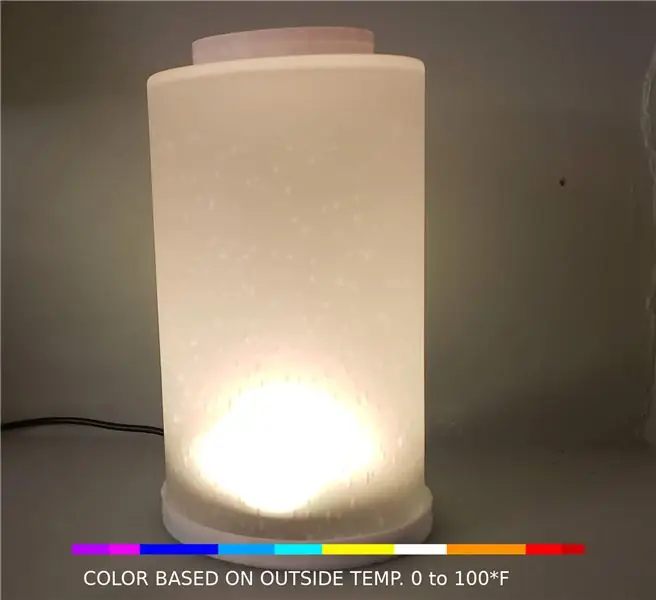
এই ম্যাজিক ক্যান্ডেল ব্যবহার করে, আপনি বর্তমান তাপমাত্রা এবং বাইরের অবস্থা তাত্ক্ষণিকভাবে বলতে পারবেন
ধাপ 1: রঙ পরিসীমা 0 থেকে 100*F
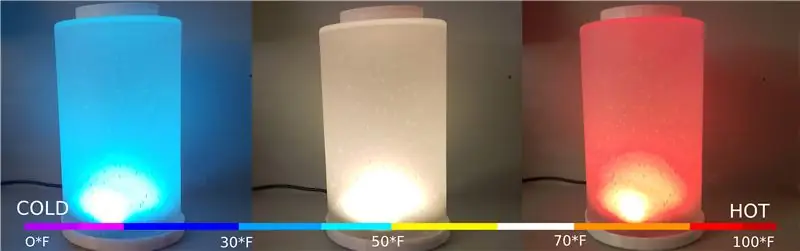


ধাপ 2: রাস্পবেরিপি হার্ড ডিস্ক ঝলকানো / প্রয়োজনীয় সফ্টওয়্যার ইনস্টল করুন (উবুন্টু লিনাক্স ব্যবহার করে)
"রাস্পবিয়ান জেসি লাইট" ডাউনলোড করুন
DashboardPI এর জন্য আপনার নতুন হার্ডডিস্ক তৈরি করুন
USB অ্যাডাপ্টারের মাধ্যমে আপনার কম্পিউটারে মাইক্রোএসডি ertোকান এবং dd কমান্ড ব্যবহার করে ডিস্ক ইমেজ তৈরি করুন
Df -h কমান্ডের মাধ্যমে আপনার সন্নিবেশিত মাইক্রোএসডি কার্ডটি সনাক্ত করুন, এটি আনমাউন্ট করুন এবং ডিস্ক কপি dd কমান্ড দিয়ে ডিস্ক ইমেজ তৈরি করুন
$ df -h/dev/sdb1 7.4G 32K 7.4G 1%/media/XXX/1234-5678
$ umount /dev /sdb1
সতর্কতা: নিশ্চিত করুন যে কমান্ডটি সম্পূর্ণ নির্ভুল, আপনি এই কমান্ড দিয়ে অন্যান্য ডিস্কগুলিকে ক্ষতি করতে পারেন
যদি = RASPBIAN JESSIE LITE এর ইমেজ ফাইল = আপনার মাইক্রোএসডি কার্ডের অবস্থান
$ sudo dd bs = 4M if =/path/to/raspbian-jessie-lite.img of =/dev/sdb মাইক্রোএসডি)
আপনার রাস্পবেরিপি সেট আপ করা হচ্ছে
রাস্পবেরিপিতে আপনার নতুন মাইক্রোএসডি কার্ড andোকান এবং HDMI পোর্টের সাথে সংযুক্ত একটি মনিটর দিয়ে এটি চালু করুন
প্রবেশ করুন
ব্যবহারকারী: পাই
পাস: রাস্পবেরি
নিরাপত্তার জন্য আপনার অ্যাকাউন্টের পাসওয়ার্ড পরিবর্তন করুন
sudo passwd পাই
রাস্পবেরিপি সক্ষম করুন
উন্নত বিকল্প
sudo raspi-config
নির্বাচন করুন: 1 ফাইল সিস্টেম প্রসারিত করুন
9 উন্নত বিকল্প
A2 হোস্টনাম এটিকে "ওয়েদারজার" এ পরিবর্তন করুন
A4 SSH SSH সার্ভার সক্ষম করুন
A7 I2C i2c ইন্টারফেস সক্ষম করুন
ইংরেজি/ইউএস কীবোর্ড সক্ষম করুন
সুডো ন্যানো/ইত্যাদি/ডিফল্ট/কীবোর্ড
নিম্নলিখিত লাইন পরিবর্তন করুন: XKBLAYOUT = "us"
কীবোর্ড লেআউট পরিবর্তন / ফাইল সিস্টেমের আকার পরিবর্তন করার জন্য PI রিবুট করুন
$ sudo shutdown -r এখন
আপনার ওয়াইফাইতে অটো-কানেক্ট করুন
sudo nano /etc/wpa_supplicant/wpa_supplicant.conf
আপনার রাস্পবেরিপি স্বয়ংক্রিয়ভাবে আপনার বাড়ির ওয়াইফাইয়ের সাথে সংযুক্ত করতে নিম্নলিখিত লাইন যুক্ত করুন (যদি আপনার ওয়্যারলেস নেটওয়ার্কের নাম দেওয়া হয় "লিঙ্কসিস" উদাহরণস্বরূপ, নিম্নলিখিত উদাহরণে)
নেটওয়ার্ক = {ssid = "linksys" psk = "ওয়্যারলেস পাসওয়ার্ড এখানে"}
ওয়াইফাই নেটওয়ার্কের সাথে সংযোগ করতে PI রিবুট করুন
$ sudo shutdown -r এখন
এখন যেহেতু আপনার পিআই অবশেষে স্থানীয় নেটওয়ার্কে রয়েছে, আপনি এসএসএইচ এর মাধ্যমে এটি থেকে দূরবর্তীভাবে লগইন করতে পারেন। কিন্তু প্রথমে আপনাকে এটির বর্তমান আইপি ঠিকানা পেতে হবে।
$ ifconfig আপনার PI এর IP ঠিকানার জন্য নিম্নলিখিত কমান্ডের আউটপুটে "inet addr: 192.168. XXX. XXX" খুঁজুন।
অন্য মেশিনে যান এবং ssh এর মাধ্যমে আপনার রাস্পবেরিপিতে লগইন করুন
$ ssh [email protected]. XXX. XXX
প্রয়োজনীয় প্যাকেজ ইনস্টল করা শুরু করুন
$ sudo apt-get update
$ sudo apt-get upgrade
$ sudo apt-get memcached vim git python-smbus i2c-tools python-imaging python-smbus build-essential python-dev rpi.gpio python3 python3-pip python-memcache
** স্থানীয় টাইমজোন সেটিংস আপডেট করুন
$ sudo dpkg-reconfigure tzdata
ইন্টারফেস ব্যবহার করে আপনার টাইমজোন নির্বাচন করুন
সাধারণ ডিরেক্টরি l কমান্ড সেটআপ করুন [alচ্ছিক]
vi।/.bashrc
নিম্নলিখিত লাইন যোগ করুন:
উপনাম l = 'ls -lh'
উৎস ~/.bashrc
ভিআইএম ডিফল্ট সিনট্যাক্স হাইলাইট ঠিক করুন [alচ্ছিক]
sudo vi/etc/vim/vimrc
নিম্নলিখিত লাইন অস্বস্তিকর:
সিনট্যাক্স চালু
I2c পাইথন ড্রাইভার ইনস্টল করুন
নিম্নরূপ NeoPixel ড্রাইভার ইনস্টল করুন
sudo apt-get build-essential python-dev git scons swig
sudo pip3 install --upgrade setuptools
sudo pip3 rpi_ws281x ইনস্টল করুন
cd rpi_ws281x
স্কনস
সিডি পাইথন
sudo python setup.py ইনস্টল করুন
সিডি উদাহরণ/
সুডো পাইথন strandtest.py
ধাপ 3: সরবরাহ প্রয়োজন



রাস্পবেরিপি জিরো
ইউএসবি ওয়াইফাই (যদি পাইজারো ডাব্লু না হয়)
NeoPixel রিং
ফ্রস্টেড ল্যাম্প শেড
ধাপ 4: ওয়েদারজার তৈরি করা
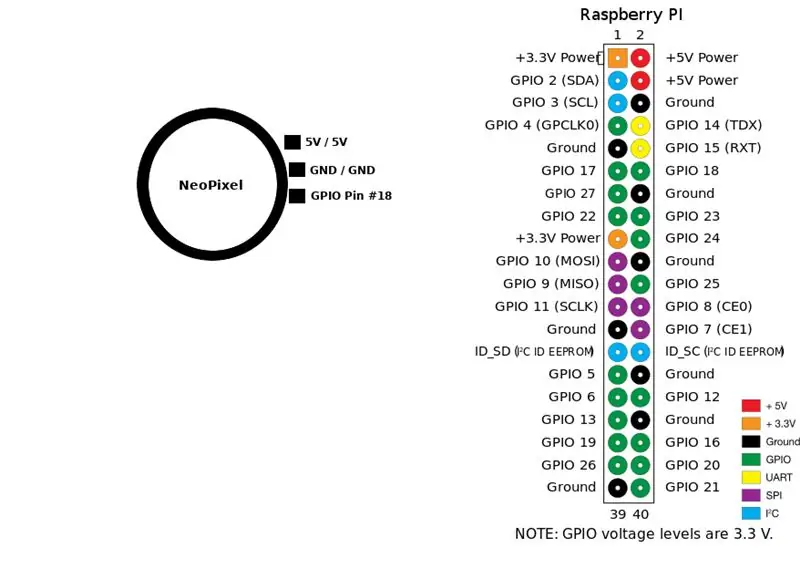
নিওপিক্সেল রিংকে পাইয়ের সাথে সংযুক্ত করতে লিডগুলি সোল্ডার করুন, 5V, GND এবং GPIO পিন 18 সংযুক্ত প্রয়োজন
*দ্রষ্টব্য: যেহেতু আমরা শুধুমাত্র একটি উজ্জ্বলতা / উজ্জ্বল সাদা রং না দেখিয়ে শুধুমাত্র একটি রিং ব্যবহার করছি, তাই আমরা RPi এর শক্তি উৎসের উপর নির্ভর করতে পারি। সাধারণত তারা 5050 RGB পিক্সেলের সুপারিশ করে যেমন তাদের নিজস্ব শক্তি উৎস আছে।
কম্পোনেন্টের ওয়্যারিং RPi তে NeoPixel কে 5v এবং GND এর সাথে সংযুক্ত করুন, NeoPixel রিংয়ের "ইন" পিনটিকে GPIO পিন #18 এর সাথে সংযুক্ত করুন
এই প্রকল্পের 3D- প্রিন্ট/ ফোল্ডারে containাকনা এবং মোমবাতির ভিত্তি মুদ্রণ করুন যাতে ডিভাইসটি থাকে।
ধাপ 5: মোমবাতি তৈরি করুন




একটি গরম আঠালো বন্দুক ব্যবহার করে, মোমবাতির বেসের নীচে পাই শূন্য আঠালো করুন
পাওয়ার ইউএসবি তারের ভিতরে আসার জন্য একটি গর্ত ড্রিল করুন।
আমি মোমবাতির বোতামে নিওপিক্সেল রিং ধরে রাখার জন্য কিছু সাধারণ টেপ ব্যবহার করেছি, তারের দূরে টুকরো টুকরো করে যাতে আলোটি ভিতরে কোন অদ্ভুত ছায়া দ্বারা অবরুদ্ধ থাকে।
ধাপ 6: তাপমাত্রা API তৈরি করা
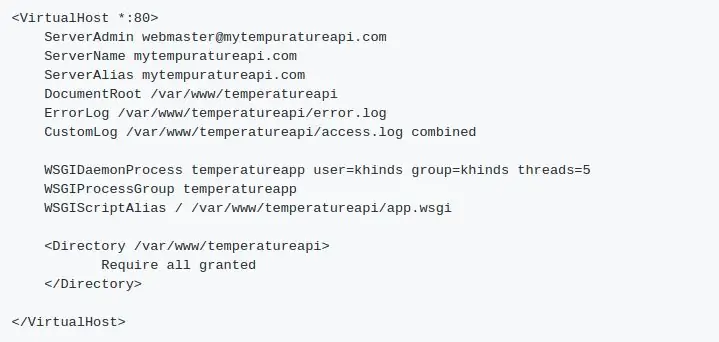
রঙ গ্রেডিয়েন্টস ইনস্টলেশন নির্দেশাবলী হিসাবে তাপমাত্রা প্রদর্শনের জন্য পাইথন ফ্ল্যাশ এপিআই
ইনস্টলেশন ক্লোন এই প্রকল্প থেকে আপনার ওয়েব সার্ভারে স্থানীয়ভাবে প্রকল্প ওয়েব সার্ভার ফোল্ডার [/var/www]
এই প্রকল্পের দিকে নির্দেশ করার জন্য অ্যাপাচি কনফিগারেশন তৈরি করুন (পাইথন ফ্লাস্ক এপিআই)
অ্যাপাচে পাইথন ফ্ল্যাশের জন্য প্রয়োজনীয় প্যাকেজ
$> sudo apt-get install libapache2-mod-wsgi python-dev python-pip python-pil
$> sudo a2enmod wsgi
$> sudo সার্ভিস apache2 রিস্টার্ট
$> পিপ ইনস্টল ফ্লাস্ক
mytempuratureapi.com/neopixel?temperature=7…
ধাপ 7: মোমবাতি চালানোর জন্য RPi Cronjob সেটআপ করুন
Pi ইউজার ক্রোনট্যাব সেট করুন
ক্রোনট্যাব দ্বারা মিনিটের জন্য নিম্নলিখিত লাইনটি প্রবেশ করুন
$ crontab -e
*/1 * * * * অজগর/হোম/পিআই/ওয়েদারজার/ওয়েদার.পি
রুট ইউজার ক্রোনট্যাব সেট করুন (এই লাইব্রেরিতে রুট অ্যাক্সেস প্রয়োজন) চিরতরে মোমবাতি পাইথন স্ক্রিপ্ট চালানোর জন্য "রিবুট অন" সেট করুন
$ সুডো সু
$ crontab -e
b রিবুট পাইথন /home/pi/WeatherJar/candle.py
ধাপ 8: সমাপ্ত
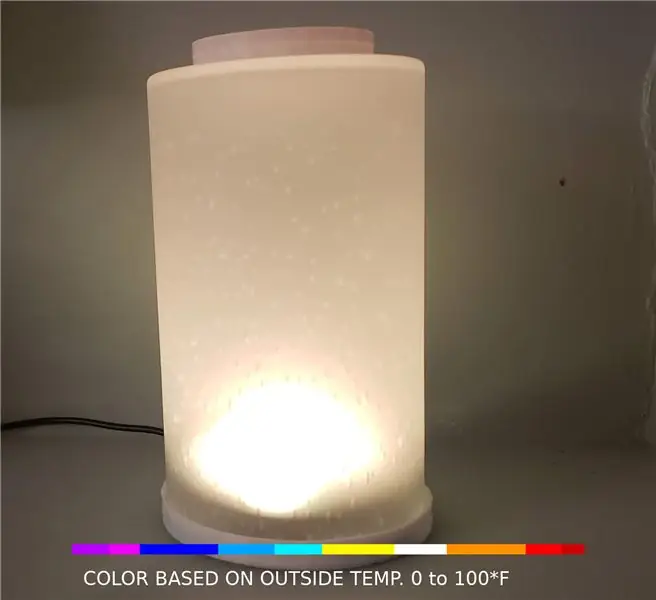
আপনার প্রোজেক্ট সেটিংসে আপনার তৈরি করা এই নতুন ইউআরএলটি রাখতে ভুলবেন না যাতে আপনি এখন আবহাওয়ার জারটি আপনার বর্তমান বহিরঙ্গন তাপমাত্রায় সাড়া দিতে পারেন।
প্রস্তাবিত:
মোমবাতি চালিত বৈদ্যুতিক মোমবাতি: 8 টি ধাপ (ছবি সহ)

মোমবাতি চালিত বৈদ্যুতিক মোমবাতি: হারিকেন স্যান্ডি সম্পর্কে সংবাদ রিপোর্ট দেখার পর এবং নিউইয়র্ক এবং নিউ জার্সিতে আমার পরিবার এবং বন্ধুরা যে কষ্টের মধ্য দিয়ে যাচ্ছিল তা শোনার পরে, এটি আমার নিজের জরুরি প্রস্তুতি সম্পর্কে চিন্তা করে। সান ফ্রান্সিসকো - সর্বোপরি - খুব উপরে বসে আছে
ESP8266 NodeMCU অ্যাক্সেস পয়েন্ট (AP) ওয়েব সার্ভারের জন্য DT11 তাপমাত্রা সেন্সর এবং মুদ্রণ তাপমাত্রা এবং ব্রাউজারে আর্দ্রতা সহ: 5 টি পদক্ষেপ

ওয়েব সার্ভারের জন্য ESP8266 NodeMCU অ্যাক্সেস পয়েন্ট (AP) DT11 তাপমাত্রা সেন্সর এবং মুদ্রণ তাপমাত্রা এবং ব্রাউজারে আর্দ্রতা: হাই বন্ধুরা আমরা বেশিরভাগ প্রকল্পে ESP8266 ব্যবহার করি এবং বেশিরভাগ প্রকল্পে আমরা ESP8266 ব্যবহার করি একটি ওয়েব সার্ভার হিসাবে যাতে ডেটা অ্যাক্সেস করা যায় ESP8266 দ্বারা হোস্ট করা ওয়েবসাইট সার্ভার অ্যাক্সেস করে ওয়াইফাই এর উপর যেকোনো ডিভাইস কিন্তু একমাত্র সমস্যা হল আমাদের জন্য একটি ওয়ার্কিং রাউটার দরকার
DHT11 সহ ESP32 ভিত্তিক M5Stack M5stick C আবহাওয়া মনিটর - ডিএইচটি 11: 6 ধাপ সহ এম 5 স্টিক-সি-তে তাপমাত্রা আর্দ্রতা এবং তাপ সূচক নিরীক্ষণ করুন

DHT11 সহ ESP32 ভিত্তিক M5Stack M5stick C আবহাওয়া মনিটর | ডিএইচটি 11 এর সাথে এম 5 স্টিক-সি-তে তাপমাত্রা আর্দ্রতা এবং তাপ সূচক নিরীক্ষণ করুন: হাই বন্ধুরা, এই নির্দেশাবলীতে আমরা কীভাবে ডিএইচটি 11 তাপমাত্রা সেন্সরকে এম 5 স্টিক-সি (এম 5 স্ট্যাকের একটি বিকাশ বোর্ড) দিয়ে ইন্টারফেস করতে শিখব এবং এটি এম 5 স্টিক-সি এর ডিসপ্লেতে প্রদর্শন করব। তাই এই টিউটোরিয়ালে আমরা তাপমাত্রা, আর্দ্রতা & পড়ব। তাপ আমি
Arduino এবং মুদ্রণ তাপমাত্রা তাপ এবং আর্দ্রতা সঙ্গে DHT11 তাপমাত্রা সেন্সর কিভাবে ব্যবহার করবেন: 5 পদক্ষেপ

Arduino এবং মুদ্রণ তাপমাত্রা তাপ এবং আর্দ্রতার সাথে DHT11 তাপমাত্রা সেন্সর কিভাবে ব্যবহার করবেন: তাপমাত্রা এবং আর্দ্রতা পরিমাপ করতে DHT11 সেন্সর ব্যবহার করা হয়। তারা খুব জনপ্রিয় ইলেকট্রনিক্স শখ করে। এটি প্রতি
Arduino এবং প্রক্রিয়াকরণের সাথে তাপমাত্রা এবং আর্দ্রতা প্রদর্শন এবং ডেটা সংগ্রহ: 13 টি ধাপ (ছবি সহ)

Arduino এবং প্রক্রিয়াকরণের সাথে তাপমাত্রা এবং আর্দ্রতা প্রদর্শন এবং ডেটা সংগ্রহ: ভূমিকা: এটি একটি প্রকল্প যা একটি Arduino বোর্ড, একটি সেন্সর (DHT11), একটি উইন্ডোজ কম্পিউটার এবং প্রসেসিং (একটি বিনামূল্যে ডাউনলোডযোগ্য) প্রোগ্রাম ব্যবহার করে তাপমাত্রা, ডিজিটাল এবং আর্দ্রতা ডেটা প্রদর্শন করতে বার গ্রাফ ফর্ম, প্রদর্শন সময় এবং তারিখ এবং একটি গণনা সময় চালান
